Den ultimative guide til at klippe klip ud i After Effects
Hvis du har et videostykke og vil vide, hvordan man trim stier i After Effects, alt du skal gøre er at fortsætte med at læse nedenfor. Da After Effects ikke er på linje med de videoredigeringsprogrammer, du kan bruge, kan du stadig klippe dele ud, som du ikke vil have på dit klip, ved at bruge dette program. Fokusér venligst på de tre nemme trin, vi giver nedenfor. Og for at tilføje op, kan du også se den mest alternative videokutter til Windows- og Mac-enheder.
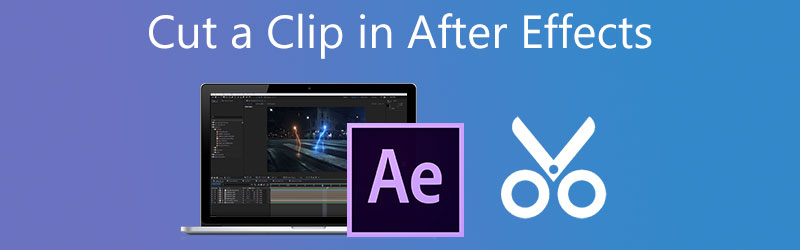
- Del 1. Sådan klippes et klip i After Effects
- Del 2. Bedste alternativ til at klippe et klip hurtigt
- Del 3. Sammenligning mellem After Effects og Vidmore Video Converter
- Del 4. Ofte stillede spørgsmål om klipning af et klip i After Effects
Del 1. Sådan klippes et klip i After Effects
Du kan læse følgende afsnit for at forstå After Effects-programmet mere. Adobe After Effects er et softwareprogram til at skabe computeranimation og digitale effekter, som du kan bruge i videoproduktion, skabelse af onlineindhold og præsentationer. Det blev oprindeligt udviklet af Adobe og er stadig under udvikling i dag. Det bruges hovedsageligt til at udvikle visuelle effekter, animationer og videokombination, blandt andre applikationer. After Effects er et softwareprogram, som du kan bruge på både Mac- og Windows-enheder. Et fantastisk værktøj for filmskabere, dette program er et must-have. Softwaren anses for at være en af de fineste kommercielt tilgængelige.
Fordele:
- Den er i stand til at håndtere enhver form for kompliceret redigering.
- Det kan inkludere yderligere udvidelser i dette program i overensstemmelse med projektbehov.
- Du kan animere titel, tekst og objekt med relativ lethed.
Ulemper:
- Fordi rullepanelet nederst på tidslinjen er blevet fjernet i den seneste version af Adobe AE, er det udfordrende at forblive zoomet ind og navigere langsomt gennem et projekt.
- Den har ikke en mobilversionsapp.
Trin til, hvordan man klipper et klip i After Effects
Trin 1: For at begynde skal du trække dit klip ind på tidslinjen og derefter vælge det fra panelet Lag i panelet Effekter. Dupliker derefter dit lag ved at trykke på Ctrl + D taster på din computers tastatur.
Trin 2: Placer derefter filmfilmen til begyndelsen af den del, du vil fjerne. Brug derefter Ctrl + ] for at vælge bunden af de to lag. Næste trin er at sætte filmfilmen efter det segment, du vil slette, og vælge de to lag.
Trin 3: Brug endelig Ctrl + [ for at fjerne begyndelsen på dit tastatur. Træk derefter det højere lag langs tidslinjen, indtil det skærer det første, og trimningen af segmentet er færdig.
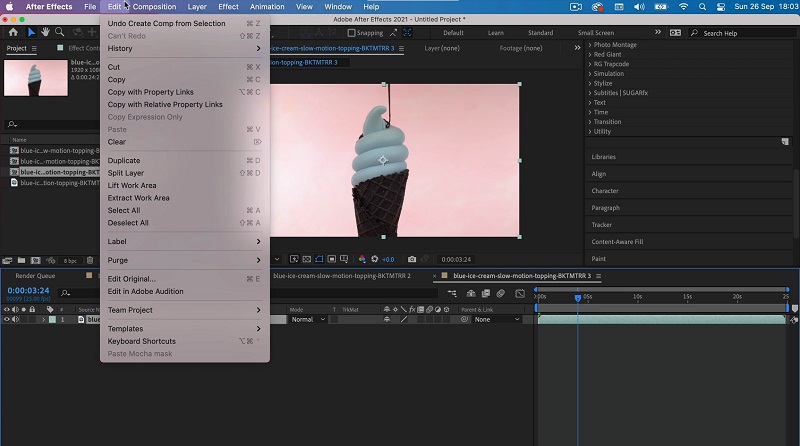
Del 2. Bedste alternativ til at klippe et klip hurtigt
Da vi ved, at After Effects ikke er i stand til at udføre mange simple redigeringsopgaver såsom at beskære, klippe og trimme en video på få sekunder, kan vi henvende os til Vidmore Video Converter. Det er det mest anbefalede program til redigering og klipning af videoklip fra dine film. Hvis du ønsker at fjerne uønskede bidder fra dine videofiler, er dette et meget professionelt værktøj, der kan hjælpe dig med at gøre det hurtigt. På grund af programmets brugervenlige design er det tvivlsomt, om du vil støde på problemer, når du navigerer gennem dets grænseflade. Du kan betjene denne multifunktionelle på både Mac- og Windows-operativsystemer uden problemer. Det betyder også, at du ikke vil have nogen problemer med at uploade og eksportere dine mediefiler her, da det understøtter praktisk talt alle de mest berømte musik- og videofiltyper, der nu er tilgængelige på internettet. Ved at følge de trin, der er skitseret nedenfor, bør du være i stand til at begynde at trimme dine videooptagelser med det samme.
Fordele:
- Det er i stand til at understøtte mere end 200 lyd- og videofiltyper.
- Det er ret nemt at bruge, hvilket gør det til et fremragende valg for nybegyndere inden for redigering.
- Der er ingen afbrydelse i tjenesten, selvom der er et problem med internetforbindelsen.
Ulemper:
- Du kan ikke finde dette værktøj i App Store eller Play Store.
Trin 1: Anskaf After Effects-alternativet
Vælg venligst en af de Hent ikonerne nederst på siden for at begynde at installere filskærerprogrammet på din computer og få det til at køre. Når installationsproceduren er afsluttet på din enhed, får du adgang til softwaren.
Trin 2: Tilføj videoklip
Du finder Tilføj filer knappen i øverste venstre hjørne af skærmen, og ved at klikke på den kan du begynde at uploade filer fra din Folder med det samme efter at have klikket på den. Derudover kan du nemt indsende dine filer ved at vælge Plus knappen, som er placeret i vinduets midtergrænseflade, og klik på den for at tilbyde dem.
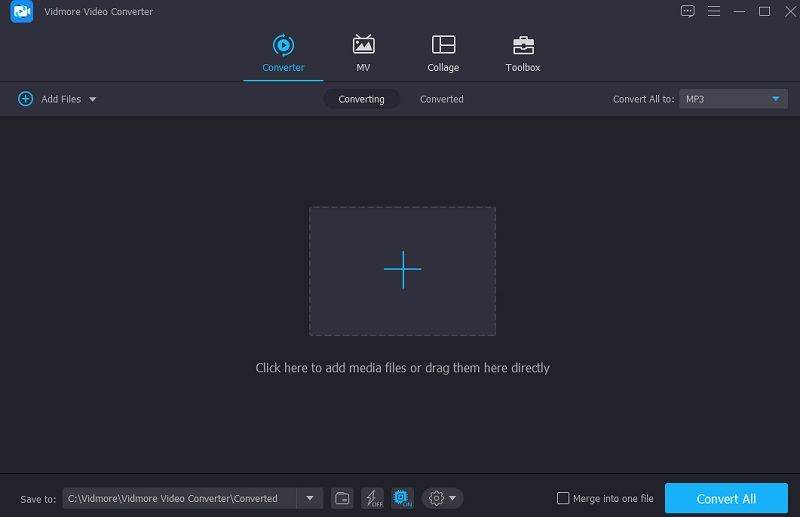
Trin 3: Klip videoklippet
Når du har indlæst videoerne, kan du klippe dem ved at vælge Saks symbol fra menuen til venstre. For at begynde skal du flytte venstre og højre skyder til henholdsvis venstre og højre på skærmen. Derudover kan du manuelt indtaste start- og sluttidspunkterne. Klik derefter Gemme i nederste højre hjørne, hvis du er tilfreds med din ændring.
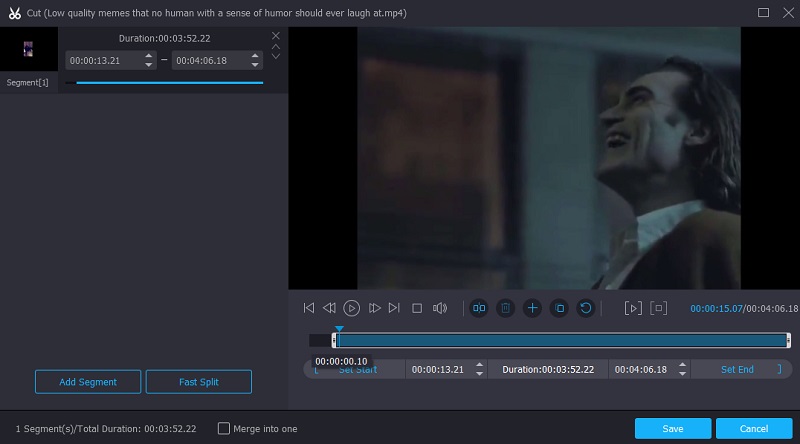
Trin 4: Start konverteringsprocessen
Når du har gennemført alle de angivne trin, skal du klikke på Konverter alle knappen i nederste højre hjørne af siden for at gøre alle ændringerne til din fil permanente.
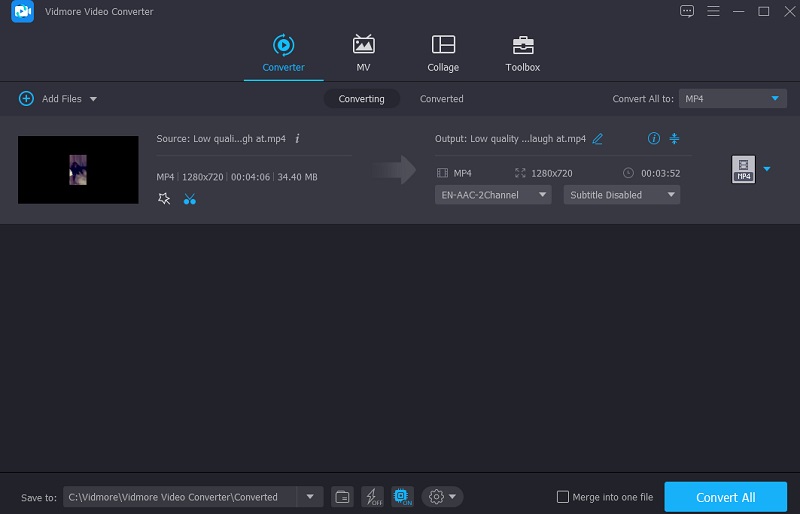
Del 3. Sammenligning mellem After Effects og Vidmore Video Converter
En klar illustration af lighederne og forskellene mellem Adobe After Effects og Vidmore Video Converter, et populært alternativ til Adobe After Effects, kan ses her.
- Funktioner
- Understøtter både Mac og Windows
- Understøtter grundlæggende redigeringsværktøjer
- Fantastisk til begyndere
| Adobe After Effects | Vidmore Video Converter |
Del 4. Ofte stillede spørgsmål om klipning af et klip i After Effects
Er der et gratis online alternativ til After Effects, som jeg kan bruge til at trimme mine videoer?
Ja! Der er en række videoklippere tilgængelige online, såsom Clideo og 123 Apps, som du kan bruge.
Hvad er den bedste måde at opdele video i After Effects?
Hvis du bruger en computer, er det bedste, du kan gøre, at trykke på CTRL + SHIFT + D-tasterne sammen. Tryk derefter på CMD + SHIFT + D for at åbne dokumentet, hvis du bruger en Mac. Filmen bliver opdelt i to lag på det punkt, du har valgt.
Understøtter Adobe After Effects MKV-video?
Nogle medieafspillere og videoredigerere accepterer ikke MKV-filer, da de ikke er et industristandard filformat. Adobe After Effects er en af disse apps, der ikke understøtter MKV-filer.
Konklusion
Der har du det! Nu hvor du ved det hvordan man klipper et klip i After Effects, vil du have svært ved at navigere i dette værktøj længere. Alt du skal gøre er at være opmærksom på trin-for-trin proceduren. På den anden side, da After Effects egentlig ikke er for begyndere og ikke understøtter væsentlige redigeringsværktøjer, foreslår vi, at du går til det alternative værktøj, som er Vidmore Video Converter.


